- Kirjoittaja Jason Gerald [email protected].
- Public 2023-12-16 11:09.
- Viimeksi muokattu 2025-01-23 12:17.
Wickr tarjoaa käyttäjilleen turvallisemman tavan kommunikoida chat -huoneiden tai pikaviestien (IM) välityksellä. Kaikki jaetut viestit ovat salattuja, eikä sovellus tallenna metatietoja tai henkilökohtaisia tietoja. Voit suojata ja turvata keskustelusi Wickrin avulla voit asettaa "tuhoamisajan". Lähetetyt viestit tuhotaan/hylätään tietyn ajan kuluttua. Wickr on saatavana useille alustoille, mukaan lukien iOS, Android ja pöytätietokoneet.
Vaihe
Tapa 1 /3: Chattailu Wickrin kautta iOS -laitteilla
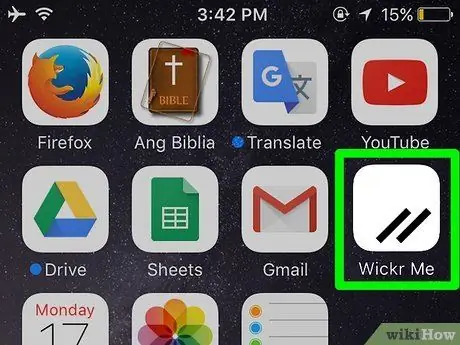
Vaihe 1. Suorita Wickr
Etsi laitteesta Wickr -sovellus. Tämä sovellus on merkitty oranssilla kuvakkeella, jossa on Wickr -logo. Suorita se koskettamalla kuvaketta.
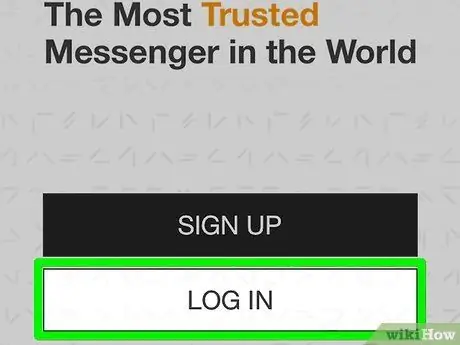
Vaihe 2. Kirjaudu tilille
Kosketa "Kirjaudu" -painiketta tervetuliaissivulla. Anna Wickr -tilin tunnus ja salasana ja kosketa sitten "Kirjaudu sisään".
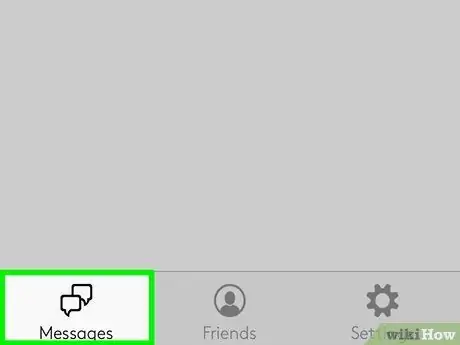
Vaihe 3. Avaa Viestit -osio
Kosketa valikkorivin alaosassa olevaa "Viestit" -painiketta. Siirryt postilaatikon sivulle, johon kaikki viestit on tallennettu.
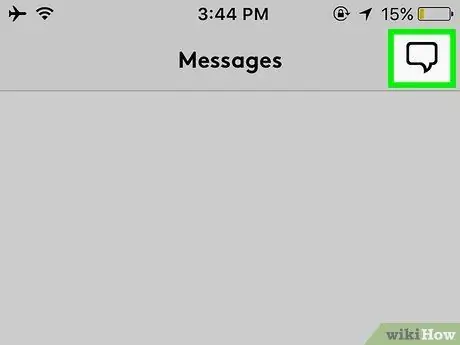
Vaihe 4. Aloita keskustelu
Napauta Viestit -sivulla näytön oikeassa yläkulmassa olevaa chat -painiketta. Uusi sivu avautuu ja lataa yhteystietoluettelon.
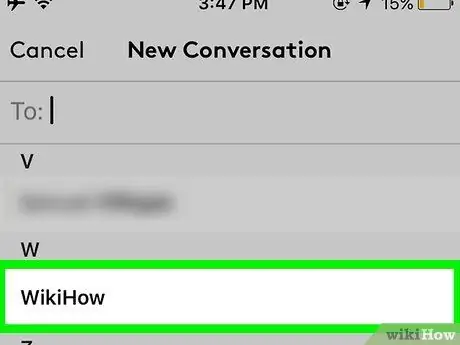
Vaihe 5. Valitse yhteystieto, jonka kanssa haluat keskustella
Kosketa yhtä tai useampaa yhteystietoa, joiden kanssa haluat puhua. Valittujen yhteystietojen nimet lisätään näytön yläreunan Vastaanottaja -kenttään. Voit myös etsiä haluttua yhteystietoa kirjoittamalla hänen Wickr -käyttäjätunnuksensa Vastaanottaja -kenttään.
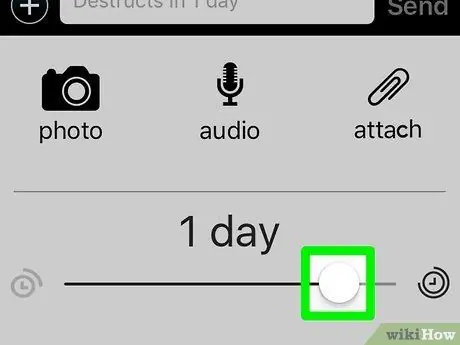
Vaihe 6. Aseta viestin tuhoamisaika
Wickr tuhoaa kaikki tietyn ajan kuluttua lähetetyt viestit. Voit asettaa tämän ajanjakson jokaiselle uudelle lähetetylle viestille. Kosketa näytön alaosassa olevaa Wickr -painiketta tai logoa. Aseta aika näytössä näkyvän liukusäätimen avulla. Voit asettaa ajanjakson päivistä sekunteihin.
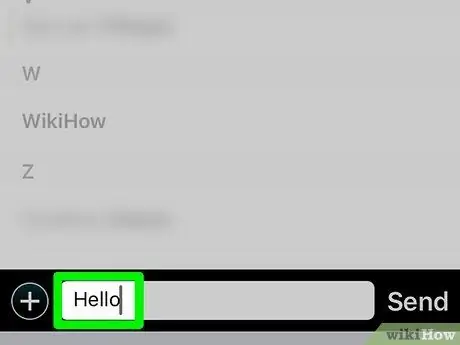
Vaihe 7. Lähetä viesti
Kirjoita viesti Wickr -logon vieressä olevaan viestikenttään näytön alareunassa. Lähetä viesti vastaanottajalle koskettamalla kentän vieressä olevaa Lähetä -painiketta.
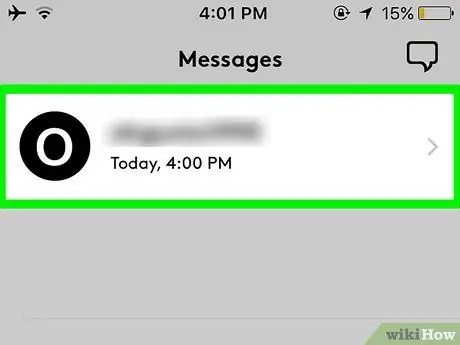
Vaihe 8. Tarkista chat
Viestit näytetään chat -sivulla vastaanottajan kanssa. Kun viesti on vastaanotettu, se näkyy sivulla yhdessä vastaanottajan vastauksen kanssa.
Tapa 2/3: Chattailu Wickrin kautta Android -laitteella
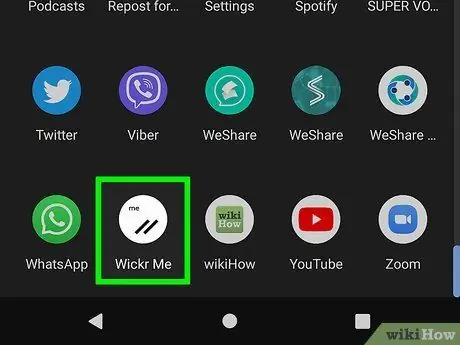
Vaihe 1. Suorita Wickr
Etsi tämä sovelluskuvake Android -laitteesta. Kuvake on oranssi ja siinä on Wickr -logo. Suorita sovellus koskettamalla kuvaketta.
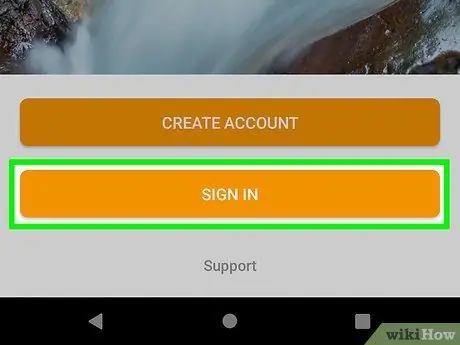
Vaihe 2. Kirjaudu tilille
Kosketa "Kirjaudu" -painiketta tervetuliaissivulla. Anna Wickr -tilin tunnus ja salasana ja kosketa sitten "Kirjaudu sisään".
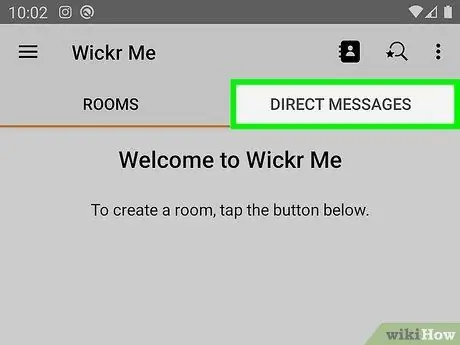
Vaihe 3. Siirry "Viestit" -sivulle
Kosketa näytön yläreunan valikkorivin Viestit -välilehteä. Siirryt postilaatikon sivulle, johon kaikki viestit on tallennettu.
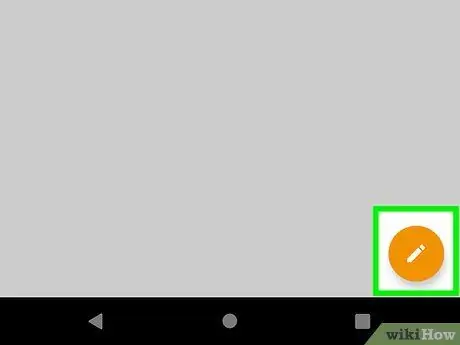
Vaihe 4. Aloita keskustelu
Napauta Viestit -sivulla näytön oikeassa yläkulmassa olevaa chat -painiketta. Uusi sivu avautuu ja lataa yhteystietoluettelon.
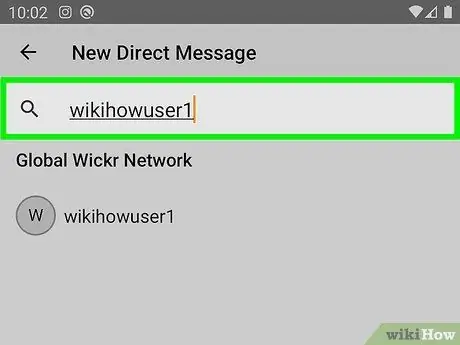
Vaihe 5. Valitse yhteystieto, jonka kanssa haluat keskustella
Kosketa yhtä tai useampaa yhteystietoa, joiden kanssa haluat puhua. Valittujen yhteystietojen nimet lisätään näytön yläreunan Vastaanottaja -kenttään. Voit myös etsiä haluttua yhteystietoa kirjoittamalla hänen Wickr -käyttäjätunnuksensa Vastaanottaja -kenttään.
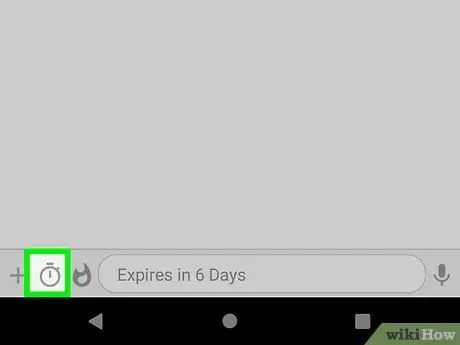
Vaihe 6. Aseta viestin tuhoamisaika
Wickr tuhoaa kaikki tietyn ajan kuluttua lähetetyt viestit. Voit asettaa tämän ajanjakson jokaiselle uudelle lähetetylle viestille. Kosketa näytön alareunassa olevaa Wickr -painiketta tai logoa ja valitse sitten ajastinkuvake. Aseta aika näytössä näkyvän liukusäätimen avulla. Voit asettaa ajanjakson päivistä sekunteihin.
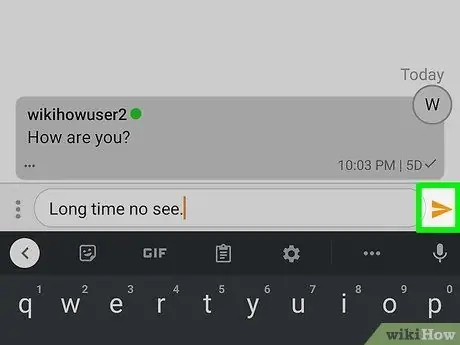
Vaihe 7. Lähetä viesti
Kirjoita viesti Wickr -logon vieressä olevaan viestikenttään näytön alareunassa ja lähetä viesti vastaanottajalle koskettamalla sen vieressä olevaa nuolipainiketta.
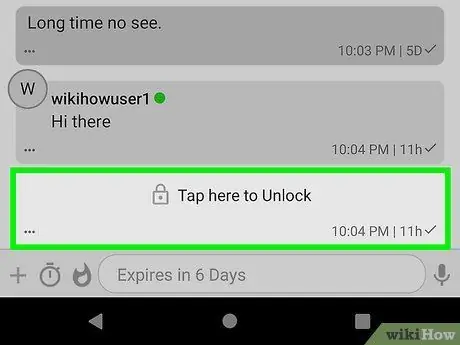
Vaihe 8. Tarkista chat
Viestit näytetään chat -sivulla vastaanottajan kanssa. Kun viesti on vastaanotettu, se näkyy sivulla yhdessä vastaanottajan vastauksen kanssa.
Tapa 3/3: Keskustelu Wickrin kautta pöytätietokoneella
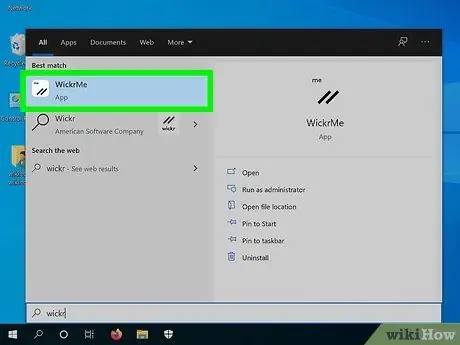
Vaihe 1. Suorita Wickr
Etsi ja avaa tämä sovellus tietokoneesta.
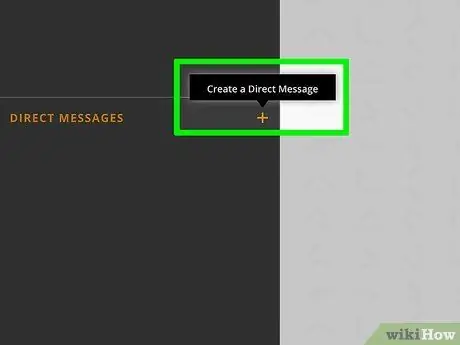
Vaihe 2. Avaa uusi viesti
Napsauta "Uusi viesti" -vaihtoehtoa vasemmassa valikkoruudussa. Uusi ikkuna, joka sisältää yhteystietoluettelon, avautuu.
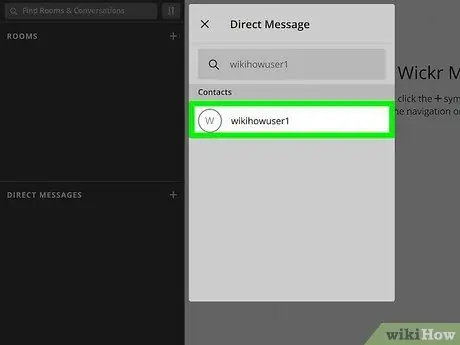
Vaihe 3. Valitse yhteystieto
Napsauta yhtä tai useampaa yhteystietoa, jolle haluat soittaa. Valittujen yhteystietojen nimet lisätään näytön yläreunan Vastaanottaja -kenttään. Voit myös etsiä yhteystietoa kirjoittamalla hänen Wickr -käyttäjätunnuksensa Vastaanottaja -kenttään.
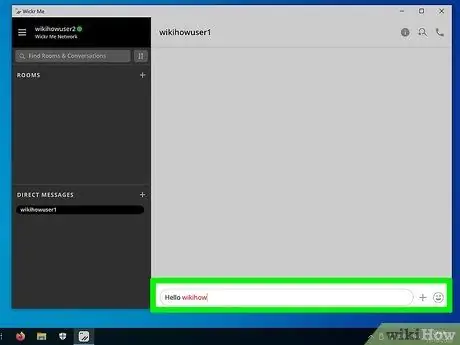
Vaihe 4. Luo viesti
Napsauta Vastaanottaja -sarakkeen vieressä olevaa Luo viesti -painiketta. Uusi ikkuna, joka sisältää chat -sivun, tulee näkyviin.
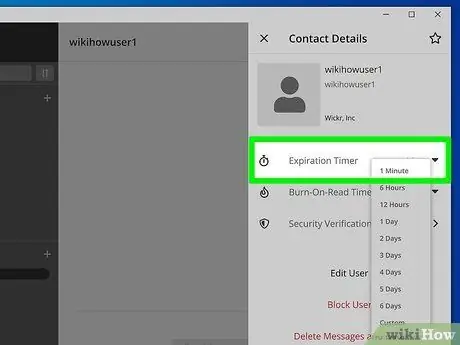
Vaihe 5. Aseta viestin tuhoamisaika
Wickr tuhoaa kaikki tietyn ajan kuluttua lähetetyt viestit. Voit asettaa tämän ajanjakson jokaiselle uudelle lähetetylle viestille. Napsauta viestikentän yläosassa, ikkunan alaosassa olevaa pommikuvaketta. Käytä ladattua liukusäädintä säätääksesi ajanjaksoa. Voit asettaa tuhoamisajan päivistä sekunteihin.
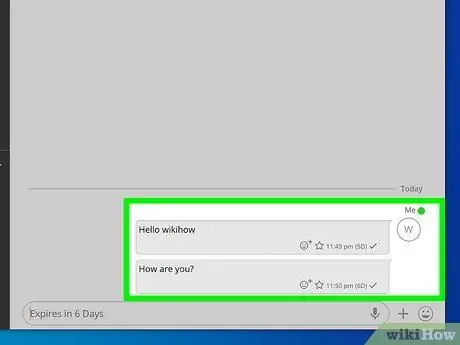
Vaihe 6. Lähetä viesti
Kirjoita viesti näytön alareunan viestikenttään. Lähetä viesti vastaanottajalle painamalla näppäimistön "Return" tai "Enter" -näppäintä.
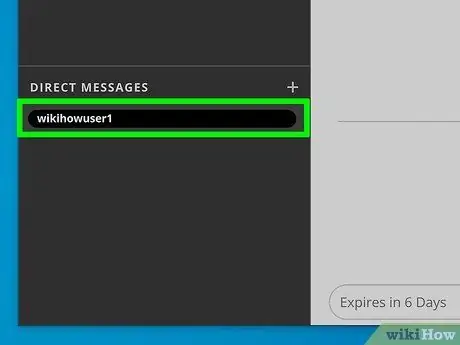
Vaihe 7. Tarkista chat
Viestit näytetään chat -sivulla vastaanottajan kanssa. Kun viesti on vastaanotettu, se näkyy sivulla yhdessä vastaanottajan vastauksen kanssa.
Vinkkejä
- Vanhenemisen jälkeen viesti poistetaan riippumatta siitä, onko viesti luettu vai ei.
- Koska Wickr on pikaviestisovellus, yhteystiedoillesi on asennettava Wickr älypuhelimeesi tai tablet -laitteeseen voidakseen vastaanottaa viestejä sinulta. Jos käyttäjällä, jolle haluat lähettää viestin, ei ole jo Wickr -sovellusta, sovellus ilmoittaa sinulle ja kysyy, haluatko kutsua hänet käyttämään Wickriä. Hyväksy pyyntö kertoa ystävillesi, että käytät Wickriä ja haluat heidänkin käyttävän sitä.






